Как да правите математика с панела за въвеждане на математика в Windows
Math Input Panel е страхотно малко приложение от Windows , което ви позволява да използвате устройства за въвеждане като сензорни екрани, външни дигитайзери или дори мишка, за да пишете математически формули, които се разпознават автоматично и могат да бъдат вмъкнати в различни типове документи. Формулите, които пишете в Math Input Panel , се поставят в документи в напълно редактируема форма, така че да можете да работите с изхода, както бихте редактирали всеки тип текст. Това може да подобри вашата производителност при създаване на документи или презентации с много математически формули. В тази статия ще споделим с вас приложения, които работят с Math Input Panel и също така ще ви кажем къде да намерите Math Input Panel, как да го използвате във връзка с други приложения, как да коригирате формула или уравнение и как да конфигурирате приложението по ваш вкус.
Видове математика и приложения, с които работи Math Input Panel
Math Input Panel работи много добре с математика на ниво гимназия и колеж в САЩ. Това означава, че е чудесно за: аритметика, смятане, функции, множества, теория на множествата, алгебра, комбинаторика, вероятност и статистика, геометрия, вектори, 3D аналитична геометрия, математическа логика, аксиоми, теореми, дефиниции и приложна математика. Не работи с други видове математика, нито с формули от други области като химията.
Панелът(Math Input Panel) за въвеждане на математика може да вмъква математически формули само в програми, които поддържат математическия език за маркиране (MathML)(Mathematical Markup Language (MathML)) . MathML се поддържа от основни офис продукти като OpenOffice.org , LibreOffice , Microsoft Office 2007 , 2010, 2013, 2016 и Office 365 , както и от математически софтуерни продукти като Mathematica . В резултат на това Math Input Panel работи с всички тези програми.
Как да отворите панела за въвеждане на математика(Math Input Panel) в Windows 10
Най-бързият начин да намерите и отворите панела за въвеждане на математика(Math Input Panel) в Windows 10 е да използвате Cortana . Щракнете(Click) или докоснете полето за търсене от лентата на задачите си и въведете думата математика(math) в него. След това от списъка с резултати щракнете или докоснете Панел за въвеждане на математика(Math Input Panel) .
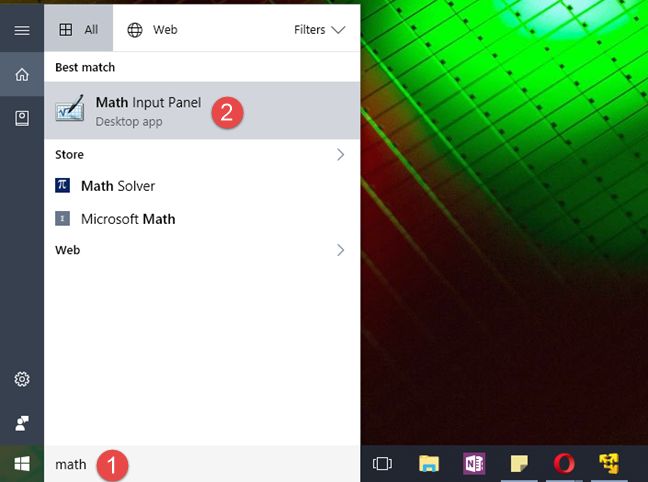
Разбира се, ако обичате да говорите с Кортана(Cortana) , можете също да я помолите добре 🙂 да „отвори панела за въвеждане на математика“("open Math Input Panel") .

Ако сте традиционалист, можете също да намерите пряк път за панела за въвеждане на математика(Math Input Panel) в групата Аксесоари на Windows(Windows Accessories) от менюто " Старт"(Start Menu) .
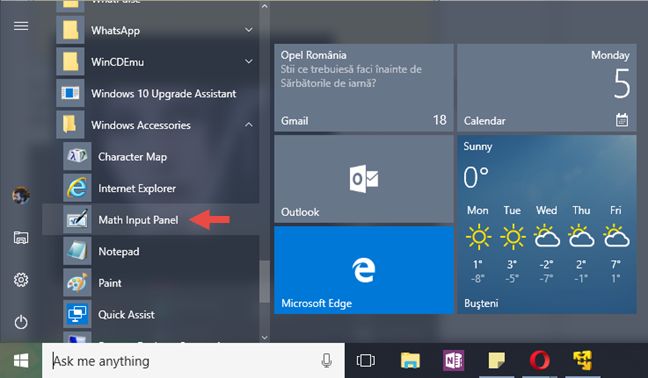
Ако предпочитате, можете също да изберете да използвате стария прозорец Run , за да стартирате панела за въвеждане на математика(Math Input Panel) . Най-бързият начин да отворите Run е да натиснете клавишите Windows + R на клавиатурата. Направете това и след това въведете командата mip в полето Open . Натиснете Enter или щракнете/докоснете OK и ще се стартира панелът за въвеждане на математика(Math Input Panel) .

Независимо от метода, който изберете да следвате, когато се стартира, панелът за въвеждане на математика(Math Input Panel) трябва да изглежда така:
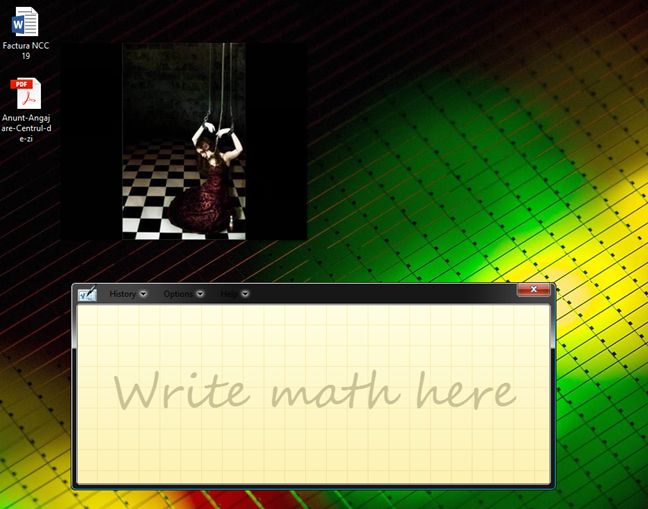
Как да отворите панела за въвеждане на математика(Math Input Panel) в Windows 7
В Windows 7 панелът за въвеждане на математика(Math Input Panel) може да бъде намерен, като отворите менюто " Старт"(Start Menu) и отидете на Всички програми(Programs) -> Аксесоари(Accessories) -> Панел за въвеждане на математика(Math Input Panel) .
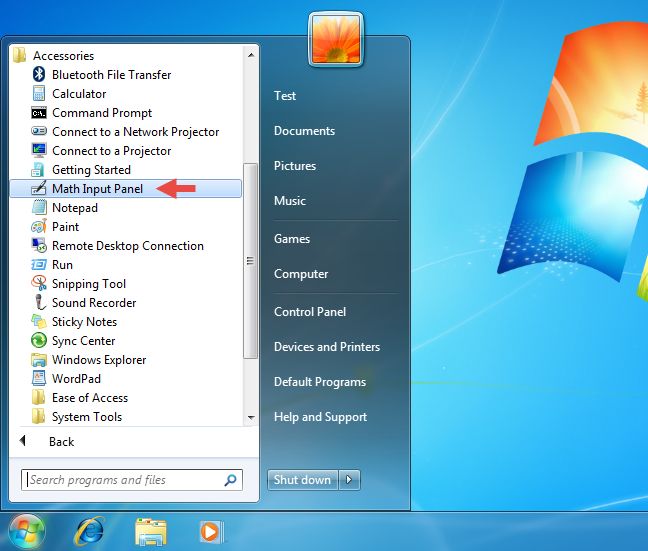
За тези от вас, които предпочитат командния ред, можете да стартирате приложението, като стартирате файла " C:Program FilesCommon FilesMicrosoft SharedInkmip.exe ". След като стартирате приложението, ще видите прозорец, подобен на този по-долу.
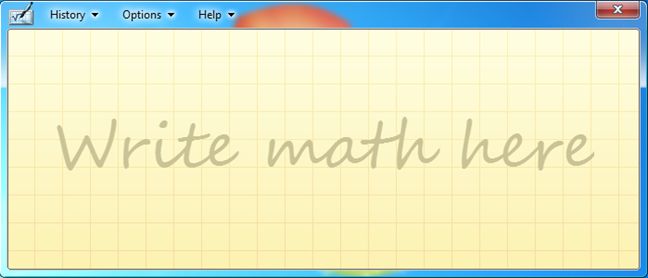
Как да отворите панела за въвеждане на математика(Math Input Panel) в Windows 8.1
Изгледът на панела за въвеждане на математика(Math Input Panel) е малко по-различен в Windows 8.1 в сравнение с този в Windows 10 или Windows 7 , поради липсващата прозрачност на интерфейса в Windows 8.1 . Всички менюта имат едни и същи опции и включените функции са същите като в Windows 10 и 7.
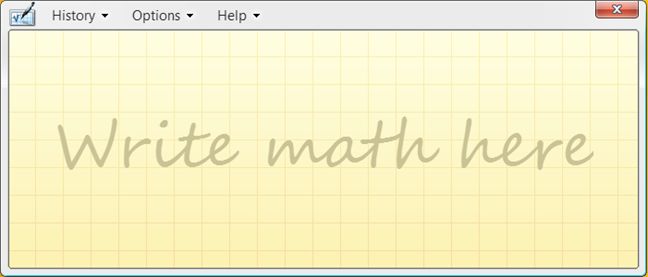
За да отворите панела за въвеждане на математика(Math Input Panel) в Windows 8.1 , първо превключете към началния(Start) екран. След това щракнете или докоснете бутона със стрелка в долния ляв ъгъл на екрана.

След това превъртете хоризонтално, докато стигнете до раздела Аксесоари за (Accessories)Windows . В него ще намерите пряк път към панела за въвеждане на математика(Math Input Panel) .

Като алтернатива можете също да търсите думата математика, докато сте на началния(Start) екран, и след това щракнете или докоснете съответния резултат от търсенето.

ЗАБЕЛЕЖКА:(NOTE:) Въпреки няколко дребни визуални разлики, версиите на приложението Math Input Panel от Windows 10 , Windows 8.1 и Windows 7 са едни и същи. По този начин следващите раздели на тази статия ще се отнасят просто до панела за въвеждане на математика(Math Input Panel) , независимо от версията на операционната система, която използвате. И за да направим нещата прости, ще използваме екранни снимки, направени само в Windows 10 .
Как да използвате панела за въвеждане на математика
В средата на панела за въвеждане на математика(Math Input Panel) , където пише „ Напишете(Write) математика тук“, започнете да пишете математическата си формула с пръста или мишката си, например. След като започнете да пишете, можете да използвате инструментите от менюто, което се показва от дясната страна на прозореца.

Когато сте готови, щракнете или докоснете Вмъкване(Insert) и формулата автоматично се поставя в документа, където искате да я използвате.
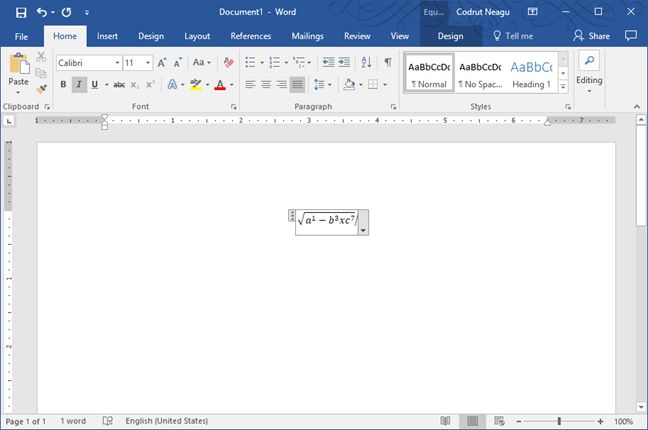
Ако формулата не се копира автоматично в приложението, където трябва да я вмъкнете, не се притеснявайте. По подразбиране панелът за въвеждане на математика(Math Input Panel) записва формули в клипборда. Използвайте Paste(Use Paste) ( CTRL + V ) в другото приложение и то ще бъде вмъкнато веднага.
Ако пишете няколко формули в една сесия, можете да се върнете към всяка от тях с помощта на менюто История . (History)Щракнете(Click) или докоснете История(History) и изберете предишната формула, която искате да редактирате или вмъкнете отново в документа.

След като формулата се зареди от математическия панел за въвеждане(Math Input Panel) , редактирайте я, ако е необходимо, и щракнете или докоснете Вмъкване(Insert) , за да я поставите във вашия документ.
Как да коригирате формулите
Когато пишете формула, не се колебайте да използвате инструментите, налични от дясната страна на приложението. Ако сте направили грешка, можете лесно да я поправите с инструмента за изтриване(Erase) . Щракнете(Click) или докоснете върху него, за да изтриете грешката.
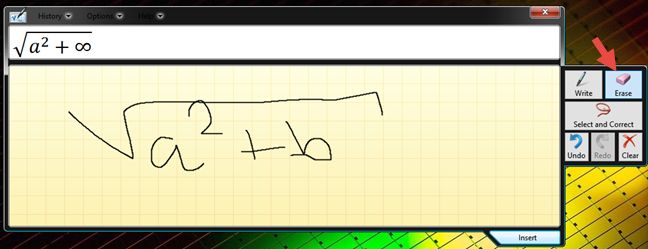
Има ситуации, когато математическият панел за въвеждане(Math Input Panel) не разпознава много добре написаното. Можете да коригирате начина, по който тълкува вашето писане, като щракнете или докоснете „ Избери(Select) и поправи(Correct) “. След това изберете знака, който искате да коригирате. Показва се падащо меню с възможни опции за корекция. От това меню изберете правилната интерпретация и продължете да пишете, като щракнете или докоснете Писане(Write) .
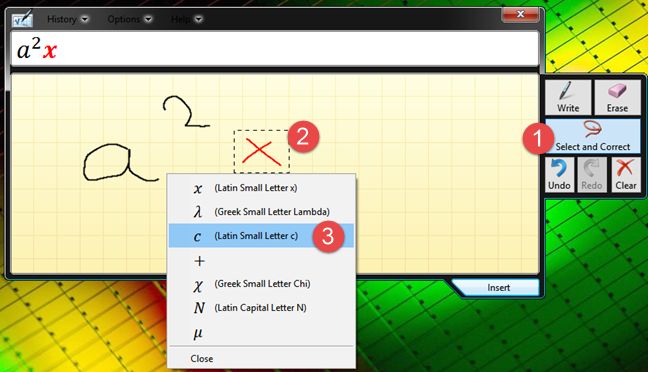
Как да конфигурирате панела за въвеждане на математика
Панелът за въвеждане на математика(Math Input Panel) също предлага няколко опции за конфигурация. Всички те могат да бъдат достъпни от менюто Опции . (Options)Опциите са разбираеми и ви позволяват да правите неща като промяна на позицията на бутоните, включване и изключване на мрежата или показване на бутони на екранната клавиатура.

Отметнете опциите, които искате да активирате, и премахнете отметките от тези, които не.
Заключение
Както можете да видите от този урок, Math Input Panel е инструмент, който е прост и лесен за използване. Основното му предимство е фактът, че ускорява процеса на работа с математически формули. Вместо да използвате редактора на Microsoft Office Equation Editor и да прекарвате известно време за вмъкване и редактиране на математически формули, можете просто да ги нарисувате в панела за въвеждане на математика(Math Input Panel) и да ги вмъкнете във всеки документ, от който се нуждаете. Ако имате някои страхотни съвети или сценарии за използване на Math Input Panel , не се колебайте да ги споделите в коментарите по-долу.
Related posts
Панел за въвеждане на тренировъчен таблет, за да работи още по-добре
Ръкопис на компютъра: Всичко за дневника на Windows и панела за въвеждане на таблет
Панел за въвеждане на таблет: Използване на жестове за скорост и удобство
Панел за въвеждане на таблет на Windows 7: Въвеждане на текст и разпознаване на ръкописен текст
Първи стъпки с панела за въвеждане на таблет на Windows 7
Какво е Task View в Windows 10 и как да го използвате
Как да се свържете с FTP сървър в Windows 10, от File Explorer -
Как да спрете Chrome да иска да запази пароли -
Как да направя Google моята търсачка в Microsoft Edge -
12 съвета как да търсите в Windows 10
Как да използвате емулатора на мобилния браузър в Chrome, Firefox, Edge и Opera -
Инструмент за създаване на медии на Windows 10: Създайте USB флаш за настройка или ISO
Как да използвате множество настолни компютри в Windows 10: Всичко, което трябва да знаете
Какво е Notepad? 9 неща, за които можете да го използвате! -
Как да отпечатате изображение на няколко страници, като използвате Paint на Windows 10
Как да използвате приложението Windows 10 Your Phone със смартфони с Android
Как да заглушите раздел в Chrome, Firefox, Microsoft Edge и Opera
Как да включите и изключите Dark Mode в Microsoft Edge -
Как да надстроите до Windows 10 (безплатно) -
Как да изберете няколко файла в Windows
